Principalele programe pentru Windows 10. Sugestii de asamblare
Acei utilizatori care au lucrat pentru prima dată cu un computer știu că atunci când achiziționează un nou computer sau laptop, este necesar să se instaleze un pachet de programe suplimentare care sunt foarte utile pentru operarea ulterioară. Acest lucru este valabil mai ales pentru sistemul de operare Windows 10 Indiferent cât de sofisticat este, unele funcții ale acestui sistem de operare nu numai că nu au devenit mai bune, dar pur și simplu nu sunt chiar convenabile. De exemplu, browserul încorporat Microsoft Edge nu ne este familiar și nu tuturor le place aplicația pentru vizualizarea imaginilor și fotografiilor, iar apărătorul încorporat împotriva tuturor tipurilor de amenințări, deși nu este rău, prefer o protecție mai fiabilă.
Din anumite motive, mulți oameni cred că un laptop necesită un set special de programe. Este o iluzie. Toate programele care sunt potrivite pentru un computer pot fi instalate pe un laptop. O altă întrebare este că hard disk-ul unui laptop nu este la fel de mare și dimensiunea memoriei poate fi mai mică. Apoi, este necesar să selectați programe care nu sunt mari ca volum și care nu necesită resurse atât de mari ca pentru un computer. Dar totul este la fel.
Voi încerca să vă ofer o listă de programe care sunt complet gratuite, sau care au posibilitatea de a folosi gratuit funcțiile lor cele mai necesare. Și apoi puteți decide singur dacă aveți nevoie de aceste programe și, dacă da, atunci puteți face upgrade la o funcționalitate mai avansată, dar pentru o mică taxă.
Următoarele programe sunt necesare pentru Windows 10:
- Antivirus(Neapărat). Puteți lua gratuit Avast (https://www.avast.ru/index). Își face treaba bine și s-a dovedit destul de bine.
- Browser pentru a accesa Internetul. Puteți instala Google Chrome sau Mozilla Firefox. Cel care este instalat implicit în top zece nu este convenabil și aproape nimeni nu îl folosește.
- Punga de plastic programe de birou m (Excel, Word, Power Point și altele dacă este necesar) pot fi luate pe Internet, dar acest pachet este plătit. Există o opțiune nu mai rea, dar gratuită - Open Office. Acest pachet software de birou este și mai bun și deschide și editează perfect fișierele binecunoscutului pachet de la Microsoft Office.
- Programe gratuite pentru a vizualiza grafica ACDSee, IrfanView, XnView, Picasa sau i-FunViewer. Programul care este instalat implicit în Windows 10 nu este din nou convenabil.
- Player video pentru vizionarea videoclipurilorÎl puteți lăsa pe cel instalat în Windows 10 sau îl puteți instala pe oricare altul. Cele mai bune gratuite sunt VLC Media Player și KMPlayer. Au deja toate codecurile necesare.
- Set de codec numit K-LiteCodecPack. Are un număr mare de codecuri pentru aproape orice fișier video și audio. Fără acest pachet, nu veți putea reda videoclipuri și muzică.
- Program pentru arhivare și dezarhivare WinRAR (plătit) sau 7Zip (gratuit).
- Program pentru cititPDF-fișiere – Adobe Reader (plătit), PDF-Xchange Viewer (gratuit), Hamster PDF Reader (plătit), Foxit Reader (gratuit), Free PDF Reader (gratuit), STDU Viewer (gratuit). Unele versiuni gratuite pot fi superioare omologilor lor plătiți.
- Program pentru a converti documente PDF în Word- Convertor PDF în Word. Programul este gratuit.
- Program pentru a elimina corect programele inutile— Iobit-uninstaller (http://iobit-uninstaller.ru/)
- Registry Cleaner – CCleaner (gratuit).
Acestea sunt cele mai necesare programe.
Alegeți programe care sunt potrivite pentru Windows 10 și se potrivesc cu dimensiunea de biți a sistemului dvs.
TOP 15 cele mai bune programe pentru Windows 10
Aplicațiile și programele individuale colectate în acest TOP 15 cele mai bune programe pentru Windows 10 vă vor ajuta să vă simplificați munca pe computer sau tabletă.
Folosirea unui singur lucru pentru a îndeplini toate funcțiile necesare nu este întotdeauna convenabilă.
Atenţie! Aplicațiile sunt opționale. Ele doar îmbunătățesc funcționarea sistemului fără a-l schimba.
Securitate totală 360
În primul rând, orice computer ar putea folosi o anumită protecție. Acest lucru este deosebit de important atunci când munca are loc prin Internet.
Majoritatea site-urilor de înșelătorie fac copii ale rețelelor sociale familiare sau ale site-urilor populare.

Antivirusul 360 Total Security vă va ajuta să vă protejați computerul de troieni și viruși. Scanarea computerului și programele de monitorizare vă vor ajuta să evitați amenințările.
Folosind sandbox-ul antivirus, puteți verifica aplicații noi care ridică îndoieli utilizatorului.
De asemenea, este posibil să verificați comportamentul noilor viruși, dar acești viruși nu vor putea dăuna computerului dvs.
Toate datele personale vor fi protejate în siguranță. Orice posibil fraudator care încearcă să copieze aceste informații va fi inclus pe lista neagră de program.
Un cont personal în 360 Total Security este creat prin Facebook, VKontakte sau e-mail. Funcția de scanare poate fi nu numai automată, ci și atunci când este apăsată. O scanare a computerului poate fi efectuată fie complet, fie selectiv.
browser Yandex
Unii utilizatori preferă browserul Chrome sau browserul Microsoft. Dar comoditatea Yandex este în viteză și design. Setarile sunt simple si clare, nu este nimic de prisos.

Pentru o performanță mai bună, este suficient să sincronizați mai multe dispozitive cu un singur browser. Folosind discul Yandex și stocarea în cloud, puteți economisi mult timp.
În plus, accesul la file este posibil fără o fereastră suplimentară. Toate informațiile despre blocajele de trafic, filme sau știri sunt mereu actualizate.
Serviciu cu filme oficiale, seriale TV, cărți și jocuri. După ce vă creați contul, puteți descărca orice fișiere disponibile. De asemenea, puteți încărca ceva propriu.

De fiecare dată când porniți computerul, MediaGet se pornește automat. Toate fișierele descărcate sunt absolut sigure și nu au publicitate la vizualizare, citire etc.
Căutarea este efectuată în linia de sus și produce o mulțime de rezultate. Fișierele descărcabile se află în „Descărcări”. Orice descărcare poate fi întreruptă, anulată sau repornită.
Datele descărcate pot fi vizualizate în „Media Player” sau în folderul de descărcări din memoria computerului.
Aplicația poate accepta fișiere terțe de pe Internet. Descărcarea are loc prin serverul MediaGet.
Este posibil să descărcați un număr mare de fișiere unul câte unul. Sunt afișate timpul aproximativ de finalizare a descărcării și procentul de material deja descărcat.
Dacă Internetul este lent, programul raportează acest lucru și oferă să întrerupă procesul de descărcare.
ooVoo
Dacă nu poate înlocui complet Skype, atunci cel puțin îl va completa cu unele funcții.
Nu este necesară o înregistrare separată pentru acest serviciu. Vă puteți conecta la contul dvs. folosind conturile Facebook sau Google.

În timpul unei conversații, ecoul este suprimat și nu există interferențe pentru ascultător. Sunetul devine cât se poate de clar. Acest lucru nu afectează traficul, deci nu trebuie să vă faceți griji.
Conversația fără interferență este acum posibilă; sunetele de fundal și calitatea microfonului nu vor afecta dialogul.
Datorită popularității mai mici a ooVoo, congestionarea rețelei este aproape imposibilă.
Tehnologia inventată de companie verifică automat calitatea conexiunii și se adaptează utilizatorului pentru a evita întreruperile bruște ale conexiunii.
IrfanView
Schimbarea imaginilor nu a fost niciodată o treabă ușoară.
Cu IrfanView puteți vizualiza imagini mari cu un timp minim de încărcare.
Prezentările de diapozitive și modul de vizualizare pe ecran complet vă ajută să vă concentrați asupra detaliilor fotografiei sau pur și simplu să vă bucurați de afișarea fotografiilor selectate.

Lucrul cu imaginea se desfășoară aici. Măriți, reduceți, decupați, îndreptați și mult mai mult complet gratuit.
Datorită suportului de înaltă rezoluție, este posibil să vă creați propriile imagini de fundal de pe desktop sau fotografii pentru site-uri web.
Pentru utilizatorii obișnuiți, există ajustarea automată a culorii, corectarea și îmbunătățirea fotografiilor cu un singur clic. Analizând imaginea, programul selectează în mod independent întunecarea și evidențierea. Îmbunătățirea poate fi întotdeauna anulată.
Interfața este disponibilă în mai multe limbi.
Vizualizarea fișierelor video și audio este disponibilă în IrfanView. Acest lucru poate necesita un plugin suplimentar. Descărcarea acestuia prin program va economisi timp semnificativ și vă va proteja de un posibil virus pe un site terță parte.
GIMP
Aici are loc prelucrarea artistică a fotografiilor. Setări detaliate ale stratului și pictură.
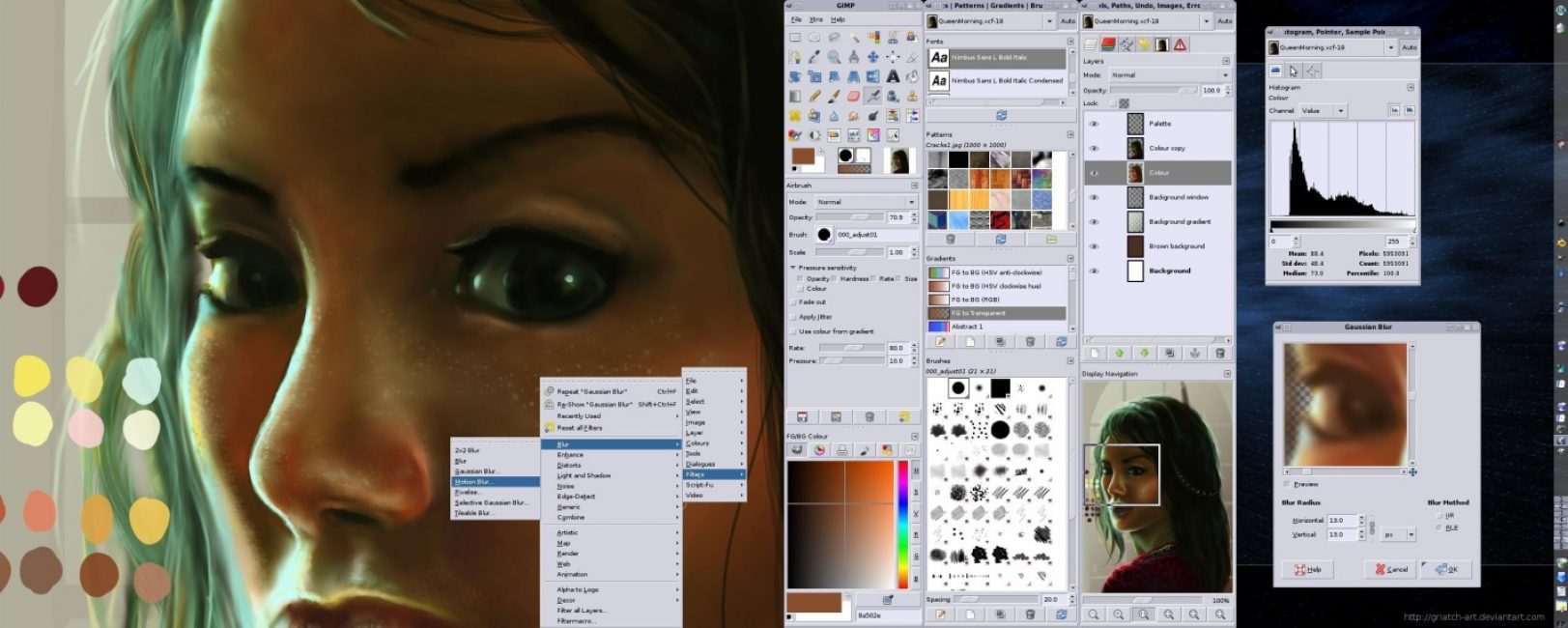
- Corecția culorii: niveluri, curbe, luminozitate (albire), contrast, umbre, ton, echilibru de culoare;
- Posibilitate de filtre: clonarea obiectelor (luând în considerare perspectiva), nivelarea orizontului, distorsionarea opticii, înlăturarea defectelor, simularea filtrelor de culoare, reducerea umbrelor pe un anumit obiect;
- Desen: pensulă scalabilă, obiecte de desen multiple, dinamica mâinii;
- Filtre de ecran: efect de daltonism, corecție gama și contrast;
- Setări interfețe: reconfigurare completă a comenzilor pe tastele tastaturii, orice ferestre se mișcă independent de celelalte, rearanjarea dialogurilor.
Pentru a simplifica munca, este acceptată utilizarea unei tablete grafice.
Cu ajutorul unei astfel de varietăți de instrumente, le puteți crea și reface automat sau complet independent. Programul este similar cu Photoshop, dar cu setări mai primitive.
Numărul maxim de straturi pentru un proiect este de 22.
AIMP
Editor audio simplu gratuit. Consumul de resurse de calculator este minim.

Redarea și înregistrarea sunt posibile folosind memoria computerului. Acest lucru va accelera procesul fără a supraîncărca discul virtual al aplicației.
Este convenabil să lucrați cu mai multe fișiere de sunet simultan. Marcajele pot fi mutate în ordinea redării lor. În același timp, multitasking-ul cu greu încetinește productivitatea generală.
Fișierele sunt căutate în toate listele deschise. Informațiile complete despre orice fișier sunt afișate când treceți cu mouse-ul. Schimbarea copertelor sau ștergerea lor este posibilă atunci când lucrați cu muzică.
Editorul audio vă permite să salvați muzică în orice format (MP3, ACC, WAV etc.). Schimbați orice fișier audio sau schimbați titlul, eticheta de grup și multe altele.
Fonetica vă permite să sortați muzica în funcție de diverși parametri (grup, nume, dimensiune). Nu este dificil să reconfigurați tastele rapide. Rearanjarea tuturor funcțiilor sau modificarea acțiunii unui buton de la tastatură este disponibilă în setări.
Vizualizarea facilitează schimbarea pieselor. Se realizează folosind două scale care se modifică în timp real.
Folosiți boost, cut, tempo și multe altele pentru a manipula audio. Cele mai populare plugin-uri sunt compatibile cu AIMP.
LibreOffice
Un set complet de programe necesare la birou și pentru lucrul acasă.

1 procesor de text. format odt. Lucrul cu fișiere text și tabele. Editarea și crearea de text, liste etc. Previzualizează documentele înainte de imprimare sau descărcare.
2 Procesor de masă. format ods. Simulează mesele de hârtie. Utilizarea unei matrice bidimensionale ajută la efectuarea calculelor necesare. Organizează datele și calculele.
3 Pregătirea prezentărilor. format odp. Creați, editați și afișați prezentări pe ecrane mari și proiectoare. Vă permite să petreceți mai puțin timp pe proiecte mari.
4 Editor vectorial. format odg. Crearea și editarea imaginilor de tip vector pe ecranul unui computer. Salvați în diferite formate de fișiere vectoriale.
5
Meniu cu video
Folosit pentru a difuza fișiere audio și video. În timpul jocului, nu este necesară nicio instalare suplimentară de plugin.
În plus, VLC Player acceptă discuri DVD și radio pe internet. Este posibil să înregistrați audio și video trecând prin transpirație.
Videoclipurile sau muzica care sunt corupte în timpul încărcării sunt redate fără probleme.
Butoanele mari de meniu simplifică foarte mult funcționarea aplicației. Interfață ușor de utilizat, fără caracteristici suplimentare inutile.
Numai cu VLC Player, puteți transfera date de pe mai multe computere printr-o rețea partajată. Odată transferate, acestea sunt ușor de separat și de găsit.
După ce ați primit un DVD pe un computer, transmiterea către alții este ușoară. Cu toate acestea, alte date nu vor fi descărcate sau afișate altor utilizatori.
Sistem avansat de ingrijire
Optimizator ușor de utilizat. Ajută la îmbunătățirea funcționării computerului dvs., eliminând (dacă este necesar) programele malware.

Important! Advanced System Care nu poate înlocui un antivirus.
Protecția de bază se realizează automat. Optimizarea ajută la atingerea productivității maxime a sistemului informatic.
Când datele sunt partajate, acestea sunt verificate. Optimizarea este actualizată în timp real, viteza computerului dvs. nu va scădea. Toate setările se fac pe baza funcționării și utilizării programelor.
Orice încercare neautorizată de a vizualiza informații personale despre utilizator este imediat blocată.
După scanare, programele de instalare care nu îndeplinesc nicio funcție în computer sunt curățate. Dacă doriți, puteți returna toate aceste date.
Advanced System Care a fost tradus în aproape 40 de limbi.
În loc de Windows 8.1, Microsoft a pregătit o nouă versiune a sistemului de operare pentru utilizatorii săi. Particularitățile acestui sistem sunt că este destinat nu numai computerelor desktop, ci și smartphone-urilor, consolelor XBox One, tabletelor și altor dispozitive.
Compania sugerează ca utilizatorii săi să nu descarce gratuit Windows 10, ci pur și simplu să își actualizeze versiunile vechi. Și fiecare a treia persoană care a folosit Windows 7 înainte și-a asumat riscul să facă un astfel de pas. Și am avut dreptate.
În esență, Windows 10 este o combinație a celor mai bune practici pe care compania le-a combinat într-un singur sistem de operare. Deci putem vorbi în siguranță despre calitatea sistemului de operare, care se caracterizează prin performanță ridicată. Ea a împrumutat acest parametru de la Windows 7; interfața a fost preluată din a opta versiune a sistemului de operare (cu toate acestea, mai era loc pentru unele actualizări, care au afectat în primul rând butonul Start și bara de instrumente). Puteți descărca Windows 10 pe computer pentru sistemele x86-bit și x64-bit.
Funcţional
Cu ce ne va mulțumi acest software? Contine:
- Asistent personal Cortana. Acest asistent are inteligență artificială.
- Meniul Start vă permite să accesați rapid programele și documentele pe care le utilizați frecvent.
- Desktopuri virtuale. În această versiune a programului, puteți crea mai multe desktop-uri, configurând fiecare dintre ele pentru acces rapid la aplicațiile de care aveți nevoie.
- Browser Microsoft Edge. A fost creat literalmente de la zero. În același timp, au apărut noi motoare, drept urmare acest produs se caracterizează printr-o viteză mare de procesare a paginii. Interfața clară este, de asemenea, captivantă.
- Autentificare biometrică. Sistemul instalat pe dispozitivele care au camere vă va permite să obțineți acces prin scanare biometrică. Percep amprentele, irisul sau fața.
- Un Windows Defender mai modern, care interacționează cu serviciul cloud Microsoft Active Protection Service și funcționează în timp real.
- Aplicația de control al traficului.
- Lucru simplificat cu ferestre.
- Suport DirectX 12.
Cerințe de sistem
Dacă computerul tău funcționează fără probleme cu Windows 7 sau 8, atunci poți să actualizezi versiunile și să cunoști mai bine versiunea a 10-a. În același timp, în timpul actualizării nu trebuie să vă faceți griji cu privire la siguranța fișierelor dvs.
De regulă, pentru muncă veți avea nevoie de mai mult de 1 GB de RAM pentru un sistem pe 32 de biți și 2 GB pentru o versiune pe 64 de biți.
Hard disk-ul trebuie să aibă mai mult de 16 GB. Dacă aveți doar 17 GB, atunci cel mai probabil după ce descărcați versiunile actualizate de Windows 10 pentru Windows 7, 8 și 8.1, nu veți putea instala nimic pe unitatea C.
Veți avea nevoie și de un procesor de 1 GHz sau mai mare. Și dacă mai devreme au fost probleme la instalarea pe Core 2 Duo, acum această problemă a fost rezolvată.
Placa video trebuie să accepte DirectX 9.0c. Dacă versiunea este mai mică, atunci acest lucru poate cauza probleme.
Necesită un cont Microsoft și acces la internet.
Instalarea programului
Dacă aveți deja o licență pentru Windows 10 și urmează să vă actualizați la versiunile 7 sau 8.1, asigurați-vă mai întâi că computerul îndeplinește cerințele de sistem.
Nu ar strica să vizitați site-ul web al producătorului computerului pentru a afla totul despre driverele actualizate și compatibilitatea hardware.
După aceasta, puteți începe procesul de instalare. În timpul acestui proces, trebuie să fiți de acord cu termenii acordului de licență făcând clic pe „Accept”. În fereastra „Ce doriți să faceți”, selectați opțiunea „Actualizați computerul acum”.
Instalarea poate dura ceva timp, așa că nu vă grăbiți să opriți computerul, lăsați sistemul să finalizeze instalarea.

Microsoft oferă proprietarilor de Windows 10 caracteristici speciale (tastatură virtuală sau lupă de ecran etc.). Descărcarea acestor caracteristici vă va permite să actualizați sistemul la cea mai recentă versiune complet gratuit.
Utilizatorii cu dizabilități pot face upgrade gratuit la Windows 10
Instalare cu Instrumentul de creare media de la Microsoft
Puteți descărca Windows 10 de pe site-ul oficial Microsoft folosind aplicația Windows 10 Installer.
Instrumentul oficial de creație media de la Microsoft vă permite să vă actualizați computerul la cea mai recentă versiune, să efectuați o instalare curată a sistemului, să descărcați o imagine ISO Windows 10 și să creați medii de instalare.
Crearea suportului de instalare
Pentru a crea medii, selectați „Creați medii de instalare pentru alt computer”. Faceți clic pe „Următorul”. Selectați: limba și arhitectura (x64 sau x86) ale sistemului încărcat. Selectați mediul de înregistrare a fișierului pentru instalare: dispozitiv USB sau imagine disc ISO (DVD).

Disponibil în Instrumentul de creare media
- Windows 10 (într-o distribuție include versiunile Home și Pro, ediția este selectată în timpul instalării sistemului) 32/64 de biți
- Windows 10 Home pentru o singură limbă pe 32/64 de biți
Video de instalare
Video: instalarea Windows de pe o unitate flash
Windows 10 și Android
Mulți utilizatori au decis încă să descarce Windows 10 în limba rusă pentru smartphone-uri. Cu toate acestea, aici trebuie să știți că există zeci de emulatori. Desigur, toate nu vor reprezenta o versiune cu drepturi depline, dar dacă tot ce aveți nevoie este să copiați zeci de interfețe, atunci ei vor face față rolului lor.
Pentru a instala versiunea completă de Windows, va trebui să reflashați complet dispozitivul. Și utilizatorii fără experiență pot avea probleme cu acest lucru, deoarece nu toate cipurile de procesor acceptă produsul Microsoft. Nu vor avea probleme doar procesoarele cu arhitectură ARM și i386.
Un alt punct de luat în considerare este că acest sistem de operare va ocupa mult mai mult spațiu pe smartphone decât sistemul de operare Android. Prin urmare, merită să vă gândiți cu atenție la fezabilitatea unor astfel de modificări.
Cu toate acestea, există o opțiune când puteți instala Windows fără să-l flashați, ci prin suprapunerea unui sistem pe altul. Deci, va trebui să descărcați arhiva sdl.zip și programul special sdlapp, care este prezentat în format .apk.
După care aplicația este instalată pe smartphone, iar datele sunt extrase în folderul SDL. Fișierul imagine de sistem va fi copiat aici în viitor.
Acum tot ce rămâne este să lansați Expertul de instalare și să așteptați până când procesul este finalizat.
Permiteți-mi să vă prezint o listă care include cele mai populare programe pentru Windows 10 pentru computerul dvs., care vă vor ajuta să vă optimizați munca cu acest sistem de operare.
Aceste aplicații gratuite vă vor face viața și mai interesantă.
Un antivirus puternic și eficient care vă ajută să vă optimizați munca. Capabil să reziste tuturor celor mai noi viruși. Scanare combinată de înaltă tehnologie și detectarea virușilor.
Pentru a spori securitatea și performanța, are 2 motoare antivirus și trei niveluri de protecție care garantează o protecție completă și, foarte important, constantă a computerului.
Emsisoft Internet Security monitorizează neobosit programele active, comportamentul acestora, precum și prezența diferitelor elemente rău intenționate și viruși în ele. Un firewall va oferi protecție împotriva atacurilor hackerilor și online asupra computerului dvs.
Un alt punct pozitiv este absența actualizărilor enervante.
Puteți afla mai multe despre cum funcționează acest antivirus urmărind următorul videoclip
Recenzie Emsisoft Internet Security 11
Popular și cel mai comun manager de fișiere. În el puteți găsi toate funcțiile necesare, datorită cărora acest program ocupă o poziție de lider de mulți ani.
Oferă toate elementele funcționale pentru vizualizarea diferitelor fișiere grafice, dezambalaje de arhive și opțiunea de a descărca mai multe fluxuri de informații.
Funcțiile de codificare/decodare, tăiere și îmbinare a fișierelor mari vor fi utile. Există elemente pentru configurarea și controlul proceselor de lucru ale sistemului și arhivatorilor.
AIDA64
Programul gratuit pentru Windows 10 oferă informații complete despre toate componentele computerului dvs.: sistemul de operare, dispozitivele conectate, programe și rețea. AIDA64 este unul dintre cele mai bune programe pentru optimizarea Windows 10.
Include un set uriaș de teste pentru a verifica stabilitatea și performanța computerului dvs. AIDA64 Extreme Edition acceptă cu ușurință mai mult de o sută patruzeci de dispozitive diferite.
Datorită funcționării senzorilor, monitorizează temperatura, viteza de rotație și tensiunea ventilatoarelor de răcire. Cu o analiză detaliată, puteți monitoriza performanța procesorului, monitorului, plăcii de bază etc.
Dacă aveți întrebări, acest videoclip vă va ajuta să găsiți răspunsurile.
AIDA64
AIDA64 - instalare, începere (tutorial video)
PROMT Professional 11
Cel mai bun traducător gratuit dezvoltat astăzi. Un asistent indispensabil atunci când lucrați cu limbi străine. Garantează traducerea de înaltă calitate a oricărui text.
Tehnologiile moderne PROMT și o bază de date de vocabular actualizată constant vă vor oferi o muncă ușoară și rezultate de înaltă calitate. Doar instalați-l pe computer și utilizați-l indiferent de factorii externi.
Pentru confortul dvs., vă oferim un videoclip
PROMT Professional 9 + dicționar + cheie de activare
TOP 10 programe gratuite pentru Windows 10
Glary Utilities 5
Un set de programe pentru curățarea sistemului PC-ului de tot felul de gunoi: fișiere șterse, registre de sistem învechite, istoric de utilizare a internetului.
Cu ajutorul acestuia, puteți corecta funcționarea browserului dvs., puteți găsi și elimina duplicatele elementelor inutile.
În plus, programul oferă acces ușor la defragmentarea discului, scanarea și recuperarea sistemului și informațiile de arhivă. Dezvoltarea a primit numeroase premii de clasă mondială.
Urmăriți videoclipul și vedeți utilitatea acestui program
Întreținere PC folosind utilitare Glary
Acest tutorial video va trece în revistă excelentul program (utilitate) Glary Utilities.
Adobe Flash Player
Un plugin obligatoriu pe fiecare computer. Cu acesta, puteți juca jocuri online, viziona videoclipuri de înaltă calitate, puteți crea aplicații web și prezentări.
De regulă, acest program este instalat unul dintre primele după instalarea Windows. Acest player este folosit pentru a crea o mulțime de videoclipuri și alt conținut pe diferite site-uri.
Folosit pe scară largă pentru dezvoltarea de divertisment și publicitate pe Internet.
Interesant! Instalând acest program, puteți scăpa de problemele cu Skype. Unele dintre funcțiile acestui instrument de comunicare sunt legate de jucător.
Pentru a instala Adobe, urmăriți videoclipul
Cum se instalează Adobe Flash Player pe orice computer
Tutorial video despre cum să instalați corect Adobe Flash Player pe computer.
Codurile STANDARD
Un set de codecuri video și audio de la creatorii lui Shark007. Instalat pe sistemul de operare Windows 10 pentru a-și optimiza performanța. Include versiuni noi de codecuri, asigurând producerea oricăror videoclipuri pe Internet.
Dacă este nevoie, puteți schimba cu ușurință componentele instalate. Suport excelent pentru streaming de informații în toate browserele. Acest program nu are funcția de a reda fișiere audio.
La achiziționarea unui gadget, utilizatorul se confruntă inevitabil cu nevoia de a instala software. Prin urmare, este important să știți ce programe necesare pentru Windows 10 trebuie instalate mai întâi. Unele dintre funcțiile încorporate sunt pur și simplu incomode sau neclare pentru utilizator și îi îngreunează să lucreze cu computerul ca de obicei.
Cele mai necesare programe pentru un computer cu Windows 10
Mai jos ne vom uita la programele necesare pentru Windows 10, care sunt recomandate pentru instalare imediat după achiziționarea dispozitivului. Fiecare utilizator își creează propria listă, dar este de remarcat faptul că, în general, programele necesare pentru funcționarea normală a Windows 10 sunt aproximativ identice și diferă în funcție de funcționalitate și de echipa de dezvoltatori implicată în lansare:
- Windows 10 are un antivirus încorporat, dar nu prea au încredere în el, preferând să instaleze unul terță parte de încredere. De asemenea, vă recomandăm să faceți acest lucru. : Kaspersky, NOD32, DR.Web, Avast, Avira etc. Personal, preferăm Avast.
- Instalați arhivare care vă permit să economisiți spațiu pe disc și să transferați fișiere într-o formă compactă. De exemplu, 7Zip este lider în această clasă de software. O aplicație universală care vă permite să împachetați fișiere, reducându-le volumul de mai multe ori. Are o interfață accesibilă.

- Selectați aplicații pentru actualizări rapide și în timp util ale driverelor. Deși Windows 10 are un serviciu de actualizare încorporat, uneori nu este suficient. De exemplu, utilizați DriverPack-ul gratuit.
- . Nu toată lumea este mulțumită de calitatea și comoditatea software-ului încorporat, așa că, opțional, puteți utiliza AIMP, WINAMP etc. Mai mult, acest tip de utilitate a fost testat de timp și de mii de utilizatori.

- Grafica poate fi vizualizată folosind aplicația standard încorporată sau puteți instala una mai funcțională: ACDSee, IrfanView, XnView, Picasa sau i-FunViewer.
- Chiar dacă aveți un player cu codecuri încorporate (cititoare de fișiere media), tot nu strica să aveți un set suplimentar. Vă recomandăm K-LiteCodecPack.
- Documentația este adesea prezentată sub formă de fișiere PDF, care nu pot fi citite de aplicațiile de birou. Instalați Adobe Reader (plătit) sau PDF-Xchange Viewer (gratuit).
- Dacă lucrați cu documente, atunci un convertor PDF în DOC vă va fi util. Aici este util Convertorul PDF în Word. Aplicația este gratuită.
- Pentru a vă curăța discul de programele inutile, utilizați utilitarul Iobit-uninstaller.
- Necesar pentru întreținerea sistemului. Acesta este un software gratuit care vă permite să curățați registry, să eliminați fișierele de sistem inutile, cache-ul browserului și multe altele. Acesta este cu adevărat un instrument indispensabil, indiferent pentru ce folosiți computerul.
- Deoarece Notepad și Wordpad sunt instalate în mod implicit pentru a lucra cu documente, utilizatorul trebuie să caute în mod independent programe utile pentru un PC cu Windows 10. Este necesar să instalați oricare dintre pachetele de birou existente care vă permit să lucrați cu documente, să creați și să editați . Astăzi, printre soluțiile gratuite, cele mai populare pachete pentru crearea și editarea documentelor sunt LibreOffice și OpenOffice. Cu toate acestea, există o opțiune.
- Dacă sunteți independent, lucrați de acasă sau doar uneori uitați de evenimente importante, instalați un organizator. De exemplu, Evernote. Aceasta este o aplicație convenabilă, simplă și gratuită, care vă va permite să vă amintiți o mie de lucruri mici.
- Utilizați browserul Yandex pentru a naviga pe web - este eficient din punct de vedere al resurselor și gratuit. În plus, browserul Opera funcționează bine, care are multe extensii și suplimente utile care facilitează utilizarea World Wide Web.
- Cele mai necesare programe pentru Windows 10 includ Skype, care este necesar pentru a menține comunicarea cu prietenii, cunoscuții sau doar colegii. Există, de asemenea, Viber, Telegram și alți mesageri. Însă Skype rămâne în continuare principala aplicație de comunicare, deși după o actualizare recentă poziția sa a slăbit semnificativ.
Ce programe sunt cele mai necesare pentru Windows 10 - fiecare utilizator decide independent. Depinde de scopul utilizării computerului. Un editor are nevoie de un procesor de text puternic, un designer are nevoie de un editor grafic profesionist, iar un programator are nevoie de tot felul de medii de dezvoltare. Pentru jocuri sunt suficiente cele standard. Toate software-urile instalate trebuie să atingă scopul principal - să ofere utilizatorului soluții la problemele curente.



